WPS Excel快速插入带圈数字的方法
时间:2024-01-17 08:56:17作者:极光下载站人气:79
在wps excel表格中,有些时候输入的数字会有一定的要求,一般我们直接输入的数字就是没有带任何符号的,而当你想要在表格中输入一个带圈的数字内容,那么该如何输入呢,带圈的数字以及带括号的数字,我们都可以直接进入到符号的设置窗口中进行操作,符号管理窗口中,任何类型的数字以及文字或者是符号样式等,都是有提供的,因此想要带圈的数字也可以很方便就查找到,下方是关于如何使用WPS Excel插入带圈的数字的具体操作方法,如果你需要的情况下可以看看方法教程,希望对大家有所帮助。
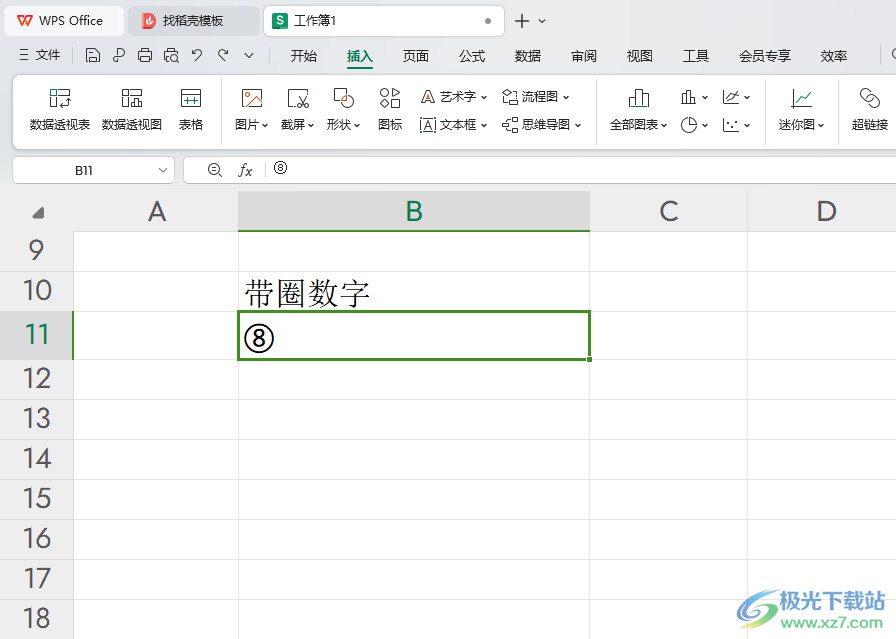
方法步骤
1.首先,我们需要在页面顶部的位置将【插入】选项进行左键点击。
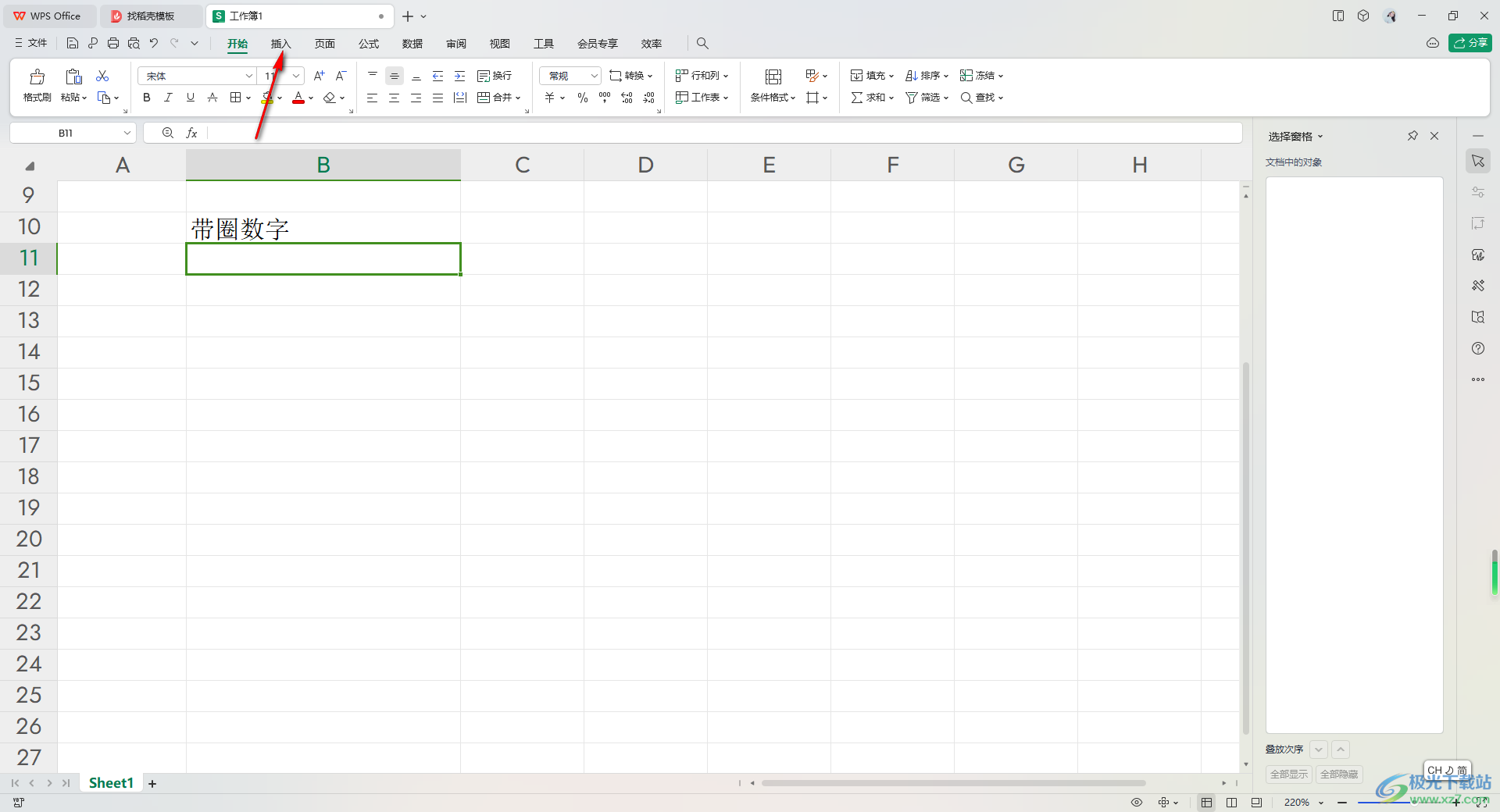
2.这时,我们就可以在打开的工具栏中将【符号】的下拉选项点击打开,一般在常用符号这里是有带圈数字的,但是不是很多。
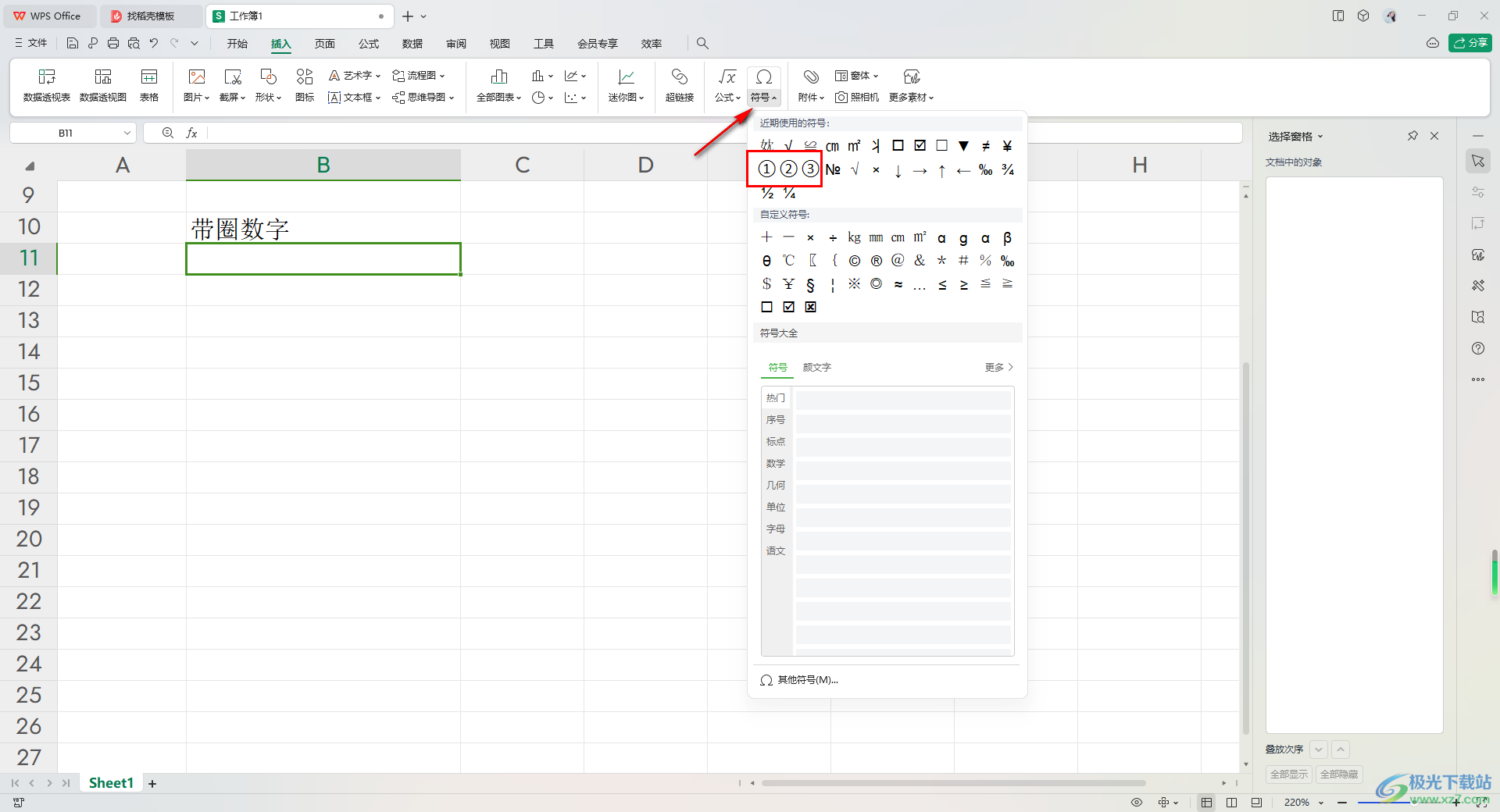
3.那么我们可以点击下方的【其他符号】选项进入到页面中。
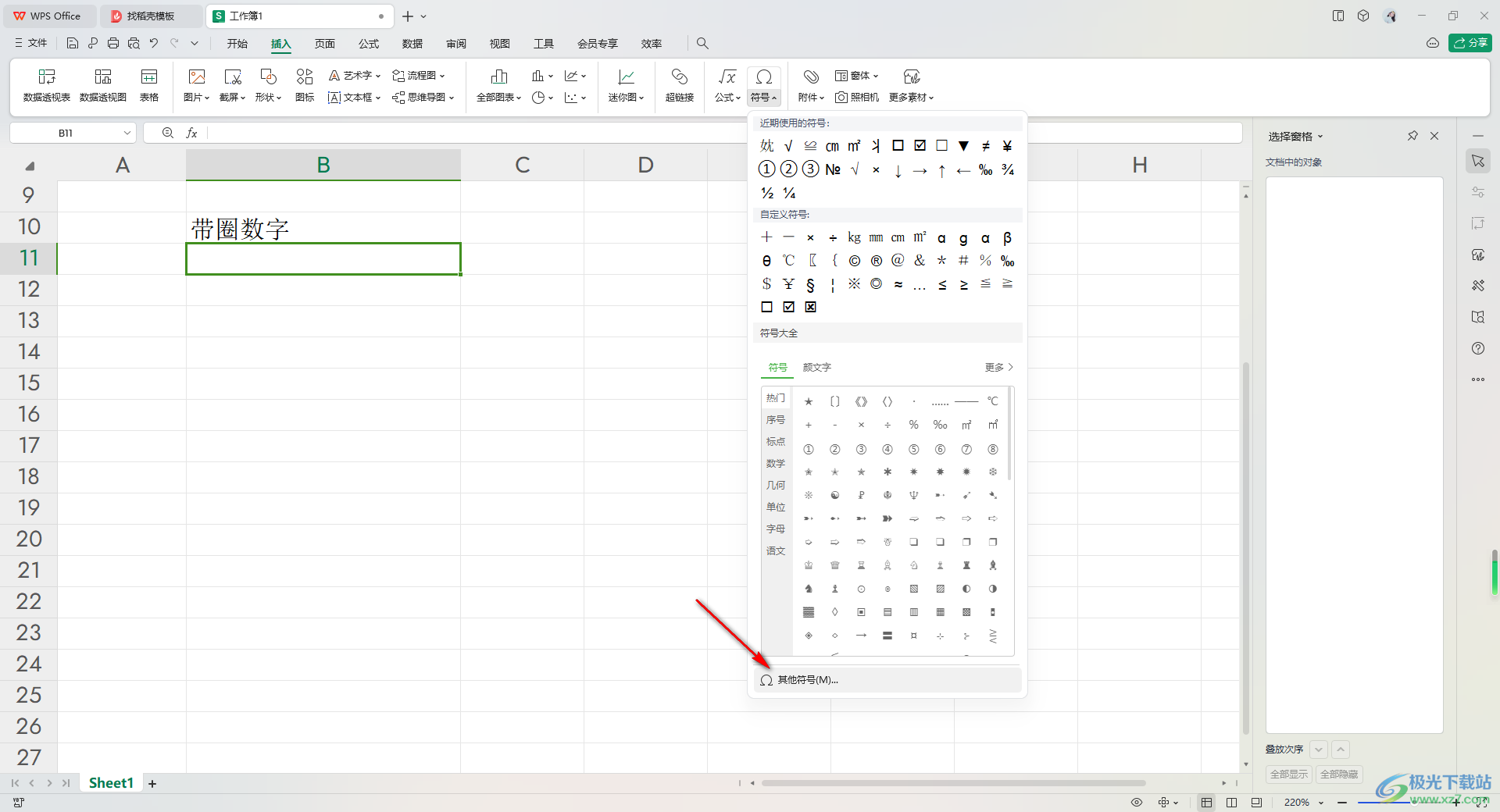
4.进入之后,设置好查找的字体以及子集等,然后即可在页面上查看到相关的带圈数字,如图所示。
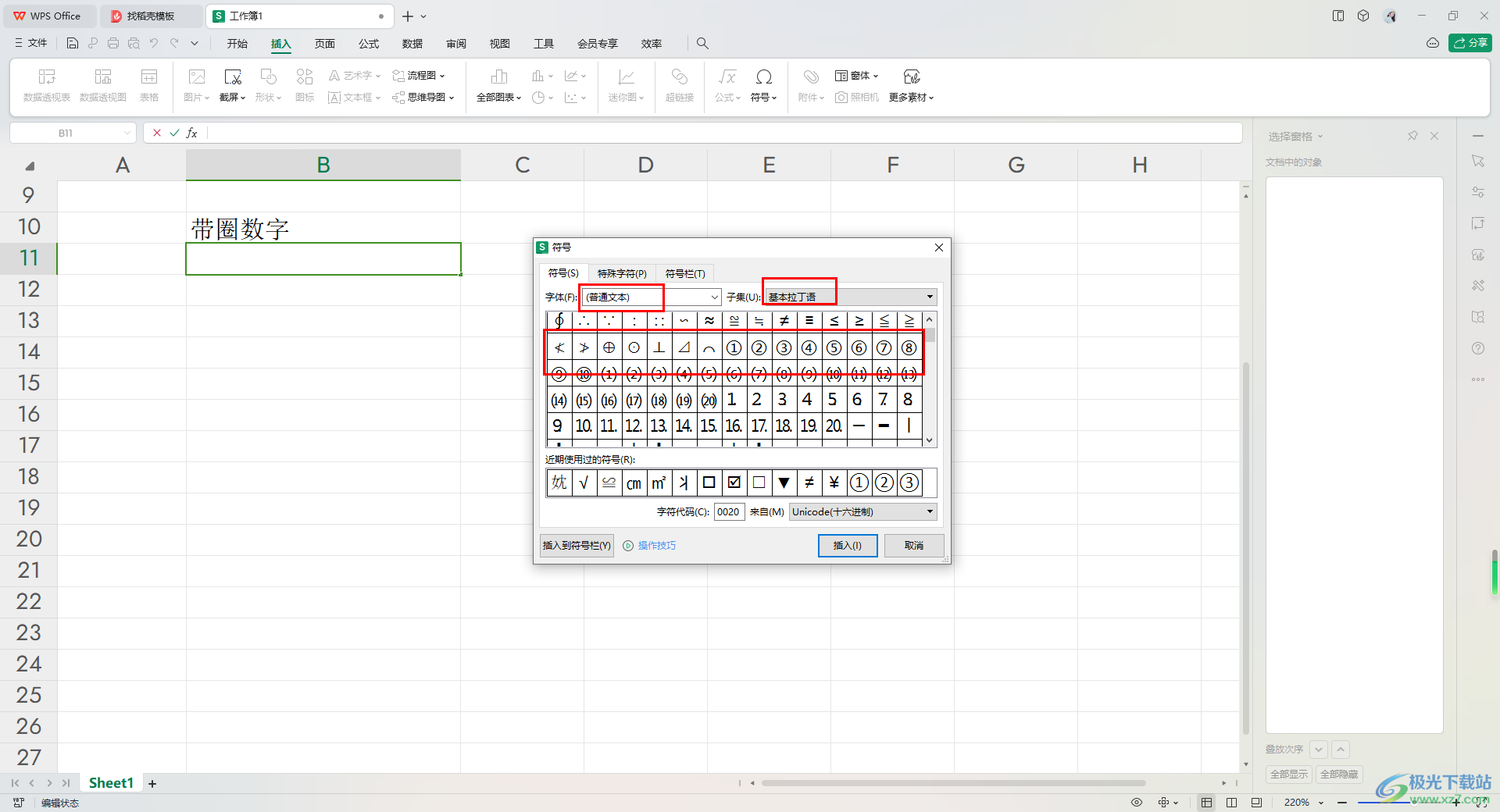
5.将其中自己需要插入的带圈的数字进行点击一下,再点击插入选项。
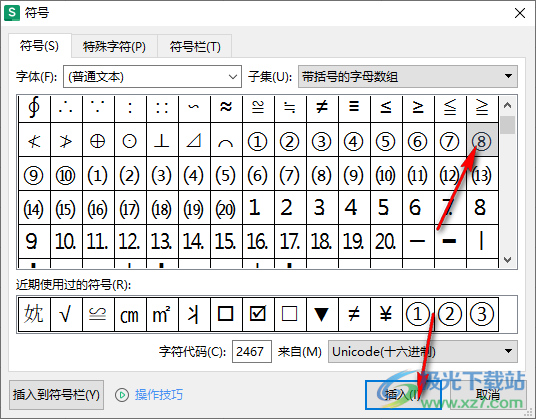
6.这时你可以看到刚刚鼠标定位的位置就会插入一个带圈的数字符号,如图所示。
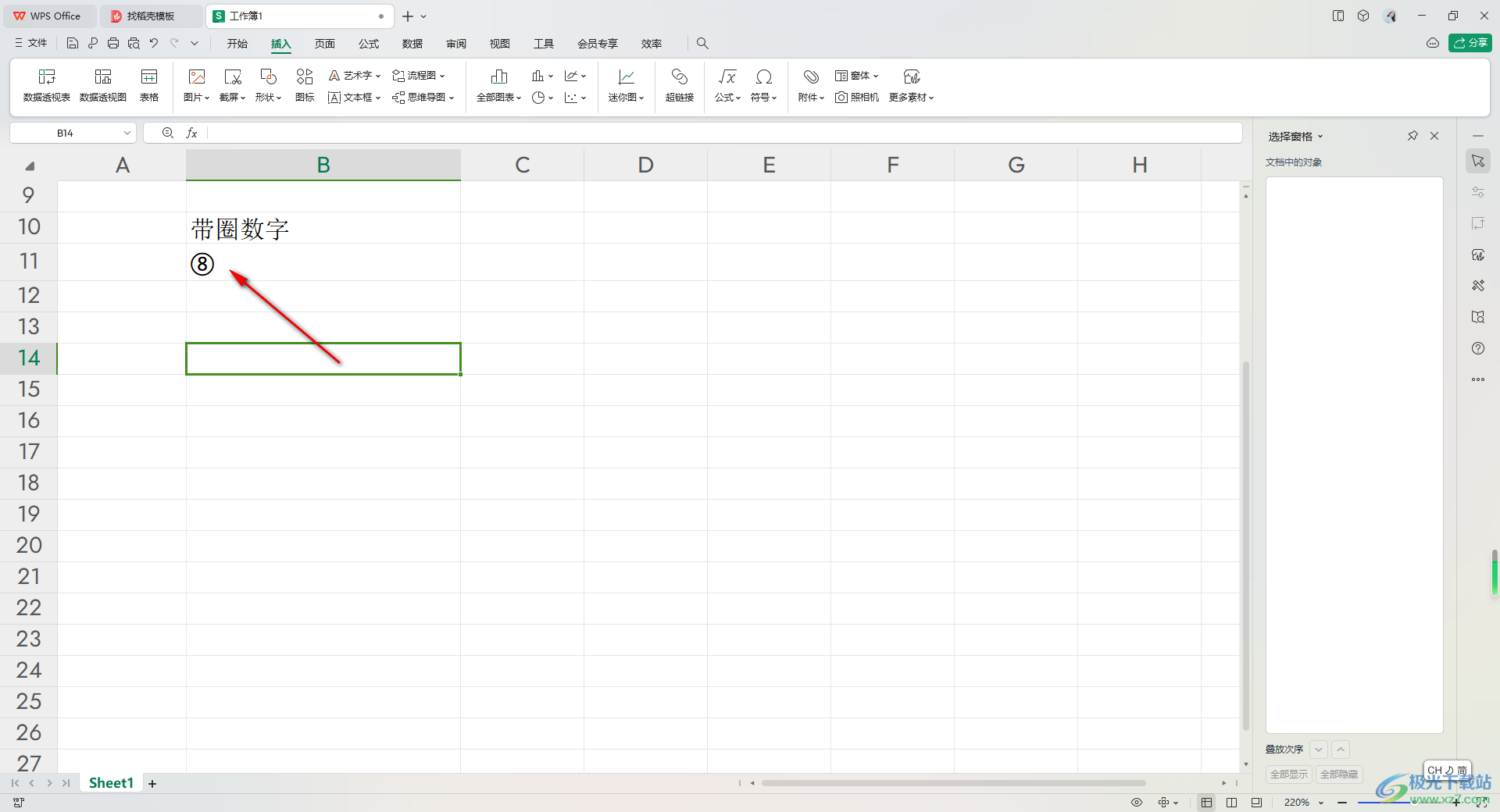
以上就是关于如何使用WPS Excel插入带圈数字的具体操作方法,我们想要在表格中插入任何符号的时候,都可以直接进入到符号的管理页面中进行符号内容的选择和查找,在该符号管理窗口中提供的符号样式以及类型是非常丰富的,感兴趣的话可以自己操作试试。

大小:240.07 MB版本:v12.1.0.18608环境:WinAll, WinXP, Win7, Win10
- 进入下载
相关推荐
相关下载
热门阅览
- 1百度网盘分享密码暴力破解方法,怎么破解百度网盘加密链接
- 2keyshot6破解安装步骤-keyshot6破解安装教程
- 3apktool手机版使用教程-apktool使用方法
- 4mac版steam怎么设置中文 steam mac版设置中文教程
- 5抖音推荐怎么设置页面?抖音推荐界面重新设置教程
- 6电脑怎么开启VT 如何开启VT的详细教程!
- 7掌上英雄联盟怎么注销账号?掌上英雄联盟怎么退出登录
- 8rar文件怎么打开?如何打开rar格式文件
- 9掌上wegame怎么查别人战绩?掌上wegame怎么看别人英雄联盟战绩
- 10qq邮箱格式怎么写?qq邮箱格式是什么样的以及注册英文邮箱的方法
- 11怎么安装会声会影x7?会声会影x7安装教程
- 12Word文档中轻松实现两行对齐?word文档两行文字怎么对齐?
网友评论